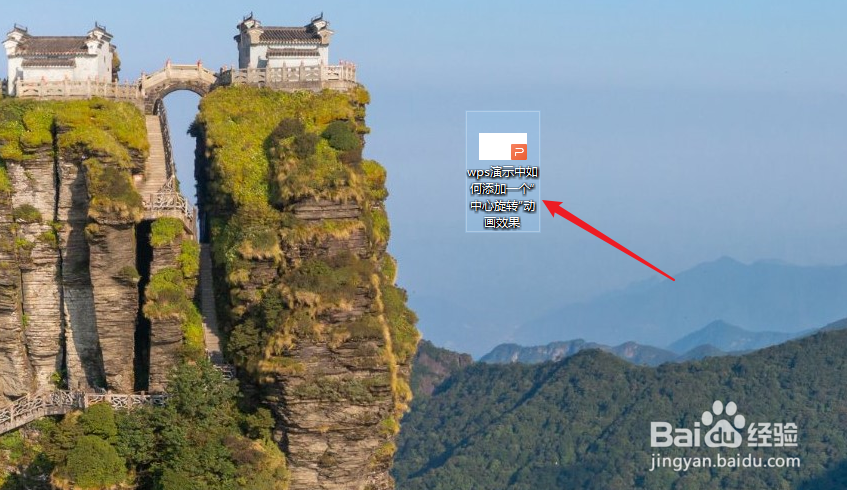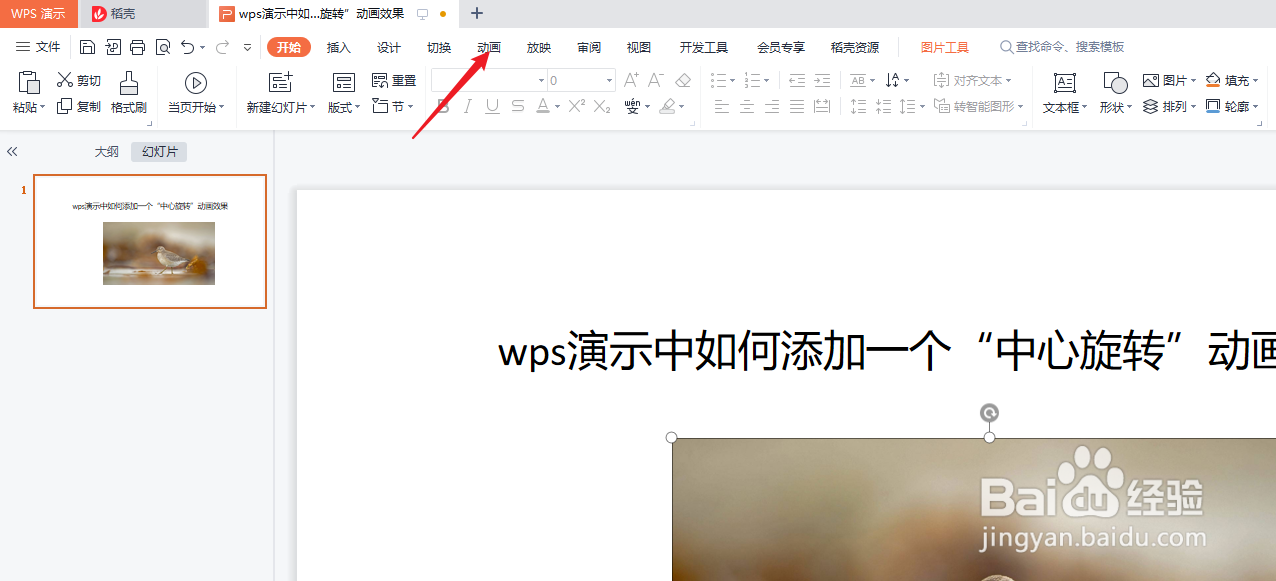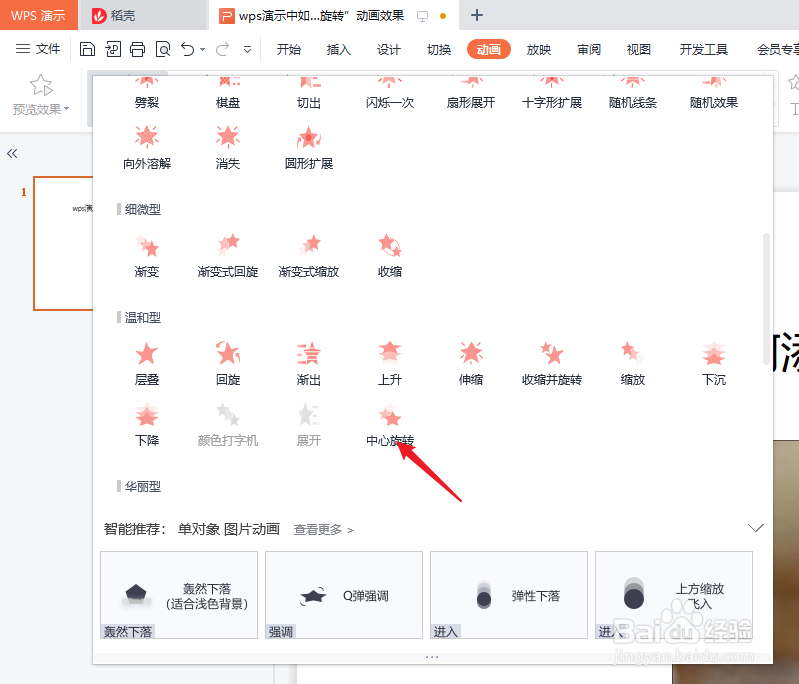1、新建一篇wps演示。如下图:
2、我们插入一张图片在wps演示中。如下图:
3、选中wps演示中图片,并点击功能区中的“动画”工具栏。如下图:
4、在wps演示“动画”-“温和型”工具栏中选择一个“中心旋转”动画效果。如下图:
5、最后预览wps演示中图片添加“中心旋转”后的动画效果。如下图:
6、总结:wps演示中如何添加一个“中心旋转”动画效果(1)新建一篇wps演示(2)我们插入一张图片在wps演示中(3)选中wps演示中图片,并点击功能区中的“动画”工具栏(4)在wps演示“动画”-“温和型”工具栏中选择一个“中心旋转”动画效果(5)预览wps演示中图片添加“中心旋转”后的动画效果